Denna artikel har producerats med hjälp av maskinöversättning.
Automatiseringar: Slack notifications
Om ditt team använder Slack för att hålla sig uppdaterat kan du använda automations-funktionen för att enkelt vidarebefordra meddelanden till Slack enligt åtgärder i ditt företags Pipedrive-konto.
För att ställa in en Slack-automation måste du först installera och auktorisera Slack-appen från Marketplace.
För att installera, gå till Verktyg och appar > Slack > Auktorisera Slack-konto. För att lära dig mer om hur Slack integreras med Pipedrive kan du titta på vår Marketplace-sida här.
Anpassade Slack-notifikationer
När appen har kopplats samman, gå till din automationssida för att komma igång.
För att skapa en anpassad Slack automation, kan du skapa en anpassad automation och välja Slack-alternativet när du ställer in din åtgärd.
Från åtgärd sidan, kommer du att se alternativet att skicka en notifikation till en Slack-kanal eller som ett direktmeddelande.
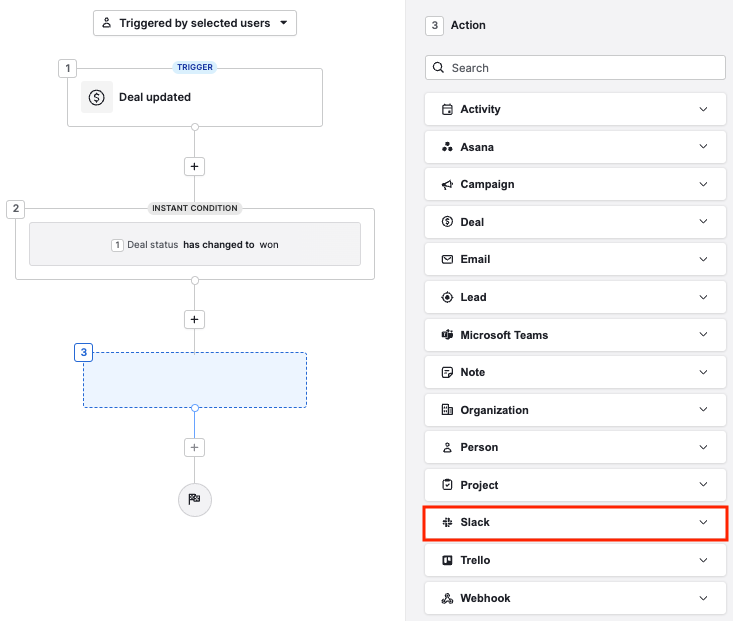
Efter att du klickar på “Nästa steg” knappen, kommer du att tas till en sida där du kan välja ytterligare fältdata att inkludera.

Efter det, kommer du att kunna välja mottagarkanal för ditt Slack-meddelande:

Därefter, för fälten Förtext och Bilaga i din åtgärd, kommer du att kunna välja fältdata att inkludera i din Slack-notifikation.
För att välja ett fält, klicka på Sammanfoga fält ikonen, och välj från de tillgängliga alternativen.

Förtext
- Information som visas före Bilaga blocket i din Slack-notifikation.
Bilaga
- Beskrivning eller information relaterad till den utlösande händelsen som inträffade i ditt Pipedrive-konto.
När den har sparats och aktiverats, bör din nya automation nu automatiskt skicka notifikationer till ditt Slack-konto.

Slack-notifikationsmallar
För att snabbt komma igång kan du välja mellan två befintliga Slack-automationsmallar som gör att du kan skicka affärsrelaterad information till din Slack-kanal eller som ett privat meddelande.
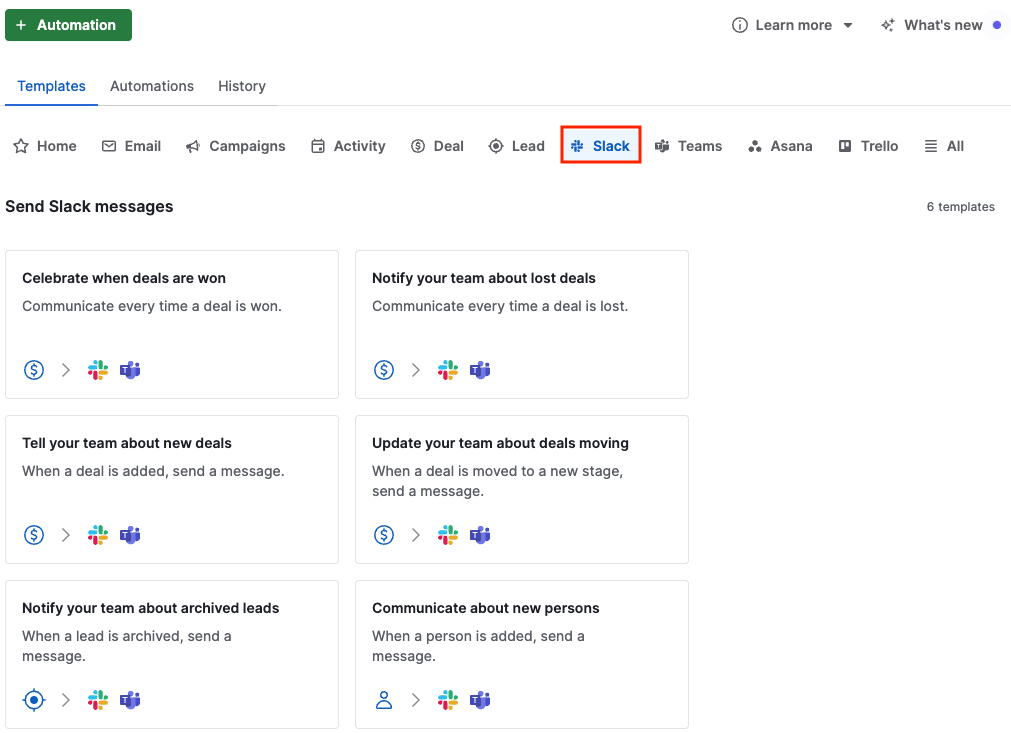
Efter att du har valt en mall kommer du att bli ombedd att specificera den utlösare du vill ha för din automation.
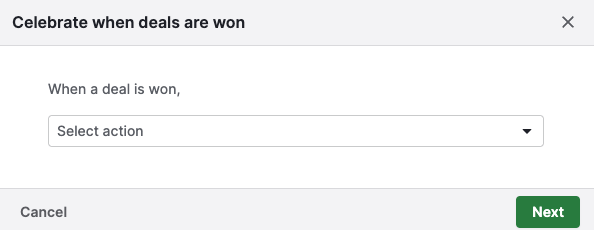
När det är inställt kan du gå till din Skapad av mig flik för att ytterligare anpassa din mallade Slack-automation.
Var den här artikeln till någon hjälp?
Ja
Nej